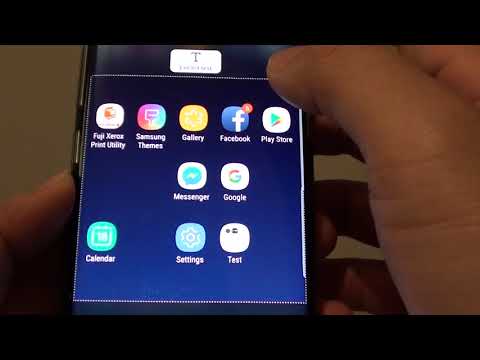
คู่มือนี้จะอธิบายวิธีปิดการใช้งานหน้าจอ Edge บน Galaxy S8 และ Galaxy S8 + ในขณะที่หน้าจอ Edge ช่วยให้คุณสามารถเข้าถึงแอพผู้ติดต่อและฟีเจอร์ต่าง ๆ ได้อย่างรวดเร็ว หากคุณพบว่าคุณลักษณะนี้น่ารำคาญยิ่งกว่ามีประโยชน์คุณก็ยินดีที่จะรู้ว่ามันปิดง่าย
สำหรับผู้ที่สงสัยหน้าจอ Edge เป็นแผงสีขาวขนาดเล็กที่อยู่บนขอบด้านบนของจอแสดงผลของคุณ ปัดนิ้วออกจากนั้นคุณจะเห็นผู้ติดต่อและแอพยอดนิยมทันที นอกจากนี้ยังมีคุณสมบัติที่เรียกว่า Edge lighting ซึ่งสไลด์จะเรืองแสงสำหรับการแจ้งเตือนที่เข้ามา
อ่าน: 8 สุดยอด Galaxy S8 + ตัวป้องกันหน้าจอ
ในช่วงไม่กี่ปีที่ผ่านมา Samsung ได้รวมสิ่งนี้เข้ากับสมาร์ทโฟน Galaxy แต่ละเครื่อง มีแผงขอบมากกว่า 14 แบบให้เลือกไม่ต้องพูดถึงคนอื่นที่คุณสามารถดาวน์โหลดได้ อย่างไรก็ตามเจ้าของหลายคนไม่เคยใช้ประโยชน์จากความสามารถของมัน มันกลับเข้าไปขวางทาง นี่คือวิธีกำจัดมัน

วิธีปิดการใช้งานหน้าจอ Edge บน Galaxy S8
หากแผงพาเนล Edge เข้าหาทางบ่อยกว่านั้นให้มุ่งหน้าไปสู่การตั้งค่าและสลับอย่างรวดเร็ว ด้านล่างนี้เราจะอธิบายตัวเลือกการปรับแต่งทั้งหมดสำหรับผู้ที่ยังต้องการใช้ แต่ต้องการย้ายไปยังพื้นที่อื่นบนหน้าจอ
คำแนะนำ
- มุ่งหน้าไปที่การตั้งค่า จากแอพในหน้าจอหลักถาดแอพหรือดึงแถบการแจ้งเตือนลงและแตะที่ปุ่มการตั้งค่ารูปเฟือง
- เลือกแสดง
- เลื่อนลงและเลือก หน้าจอขอบ
- แตะที่ สลับเปลี่ยน ข้างๆ แผ่นขอบ เพื่อปิด
- นอกจากนี้ให้ปิด แสงไฟ เพื่อกำจัดขอบที่เร่าร้อนเมื่อโทรศัพท์ของคุณคว่ำหน้าลง

ดังที่คุณเห็นด้านบนกระบวนการทั้งหมดนี้ใช้เวลาน้อยกว่า 20 วินาที เพียงไปที่การตั้งค่าและปิดหน้าจอ Edge ปัดนิ้วเพื่อเปิดแผงขอบแล้วกดปุ่มรูปเฟืองที่กึ่งกลางด้านล่างของหน้าจอ นี่คือส่วนการปรับแต่งและยังมีการสลับปิดที่ด้านบนขวาเพื่อปิดการใช้งานหน้าจอ Edge อย่างรวดเร็ว วิธีใดวิธีหนึ่งก็ใช้งานได้ดีเพื่อกำจัดคุณลักษณะนี้
ปรับแต่งหน้าจอ Edge
ในขณะที่ปฏิกิริยาแรกของคุณอาจปิดหน้าจอ Edge บน Galaxy S8 ได้อย่างสมบูรณ์ลองปรับแต่งก่อน มีตัวเลือกต่าง ๆ มากมายในตัวและอีกมากมายที่คุณสามารถดาวน์โหลดได้ซึ่งมีคุณสมบัติที่เป็นระเบียบมากมายในโทรศัพท์ของคุณ
นอกจากนี้เราขอแนะนำให้ย้ายไปยังตำแหน่งที่สะดวกกว่าก่อนที่จะยอมแพ้โดยสิ้นเชิง ซัมซุงมีตัวเลือกในการลดขนาดของพาเนลหรือทำให้โปร่งใสดังนั้นจึงไม่สังเกตเห็นได้ชัด นี่คือวิธีการเปลี่ยนแปลงสิ่งต่างๆ
คำแนะนำ
- ปัดเปิดหน้าจอ Edge และแตะ ปุ่มตั้งค่ารูปเฟือง ตรงกลางด้านล่างของจอแสดงผล
- กดปุ่ม ปุ่มเมนู 3 จุด ที่ด้านบนขวาของเมนูการปรับแต่ง
- เลือก จัดการการตั้งค่า

จากที่นี่ตัวเลือกแรกคือการลากแผงขอบจัดการขึ้นหรือลงที่ใดก็ได้บนหน้าจอของคุณ หากคุณกดปุ่มโดยไม่ได้ตั้งใจให้ย้ายไปไว้ในที่ที่คุณไม่เสี่ยงที่จะสัมผัส จากนั้นเลือกด้านซ้ายหรือขวาเปลี่ยนขนาดของแผงควบคุมและทำให้มันโปร่งใสดังนั้นจึงไม่สังเกตเห็นได้ชัดเจน
เราขอแนะนำให้ทำให้มีขนาดเล็กที่สุดเท่าที่จะทำได้และเลื่อนไปทางซ้ายบนของหน้าจอ ตอนนี้คุณจะไม่โดนแถบขอบโดยไม่ตั้งใจ แต่ก็ยังสามารถใช้งานได้หากคุณต้องการ เมื่อเราทำเสร็จแล้วลองดูกรณี Galaxy S8 ที่ดีที่สุดทั้ง 20 กรณี


